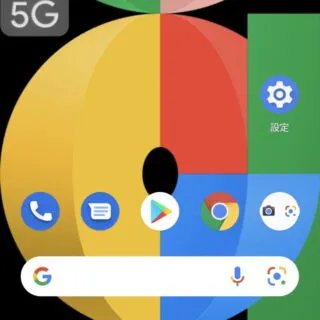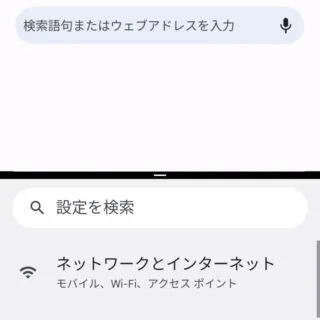Androidスマートフォンでは[分割画面(マルチウィンドウ)]と呼ばれる機能が搭載されており、「YouTubeを視聴しながらTwitterを見る」と言ったように任意の2つのアプリを同時に起動することができます。
分割画面とは?
スマートフォンはアプリを起動すると画面いっぱいに表示されるので、複数のアプリを使いたい場合にはアプリを切り替える必要がありました。
このため、通常では2つのアプリを同時に起動し「〇〇しながら〇〇する」と言ったことはできませんが、Androidスマートフォンでは画面を2分割し「同時に2つのアプリを表示させる」ことができるようになっています。
Android 7.0 Nougat以降に搭載されている機能ですが、起動のしかたが特殊なので覚えておくと便利かもしれません。
画面を分割するやり方
- 画面下部から ↑ へスワイプし、いったん指を止めてから離します。
ジェスチャーナビゲーションでは[細いバー]、2ボタンナビゲーションでは[ピル型ホームボタン]を操作します。ただし、3ボタンナビゲーションでは[□]をタップします。
- アプリ履歴より【(対象アプリのアイコン)】をタップします。
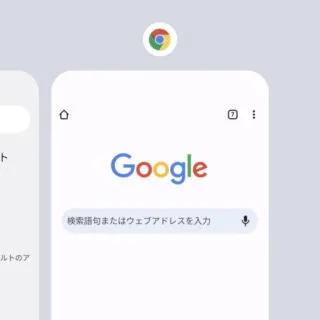
- メニューより【分割画面】をタップします。
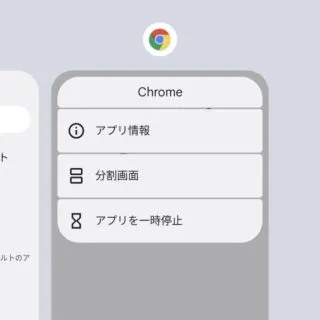
- 画面が分割されたら、もう一方に表示するアプリを選択します。
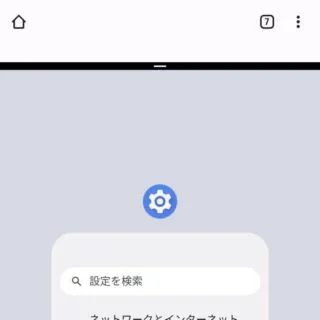
画面を分割するやり方は以上です。
ウィンドウの使いかた
サイズを変更するやり方
分割画面(マルチウィンドウ)で画面を分割すると、初期状態では画面が半分に分割されます。
画面を分割している中央の[区切り線]を上下(左右)にドラッグすれば、それぞれのサイズを変更することができます。
分割画面を入れ替えるやり方
上下(左右)に分割された各ウィンドウは、画面を分割している中央の[区切り線]をダブルタップすることで入れ替えることができるようになっています。
分割した画面を戻すやり方
画面を分割している中央の[区切り線]を上下(左右)いっぱいにドラッグすれば広げた方の画面に戻ります。
同じアプリは起動できる?
原則として同じアプリを2つ表示することはできませんが、Chromeなど一部のアプリでは同時に2画面へ表示できます。